U盘装系统教程(详细步骤、图文指导,助你轻松装系统!)
![]() lee007
2024-04-17 12:49
373
lee007
2024-04-17 12:49
373
在当今信息化时代,电脑操作系统的安装和维护显得尤为重要。随着技术的进步,U盘装系统成为越来越多用户选择的方式。本文以Win10官网为主题,为读者提供详细的U盘装系统教程,通过图文指导,帮助读者轻松完成系统安装。
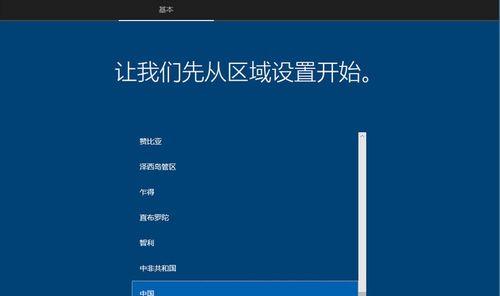
1.准备工作
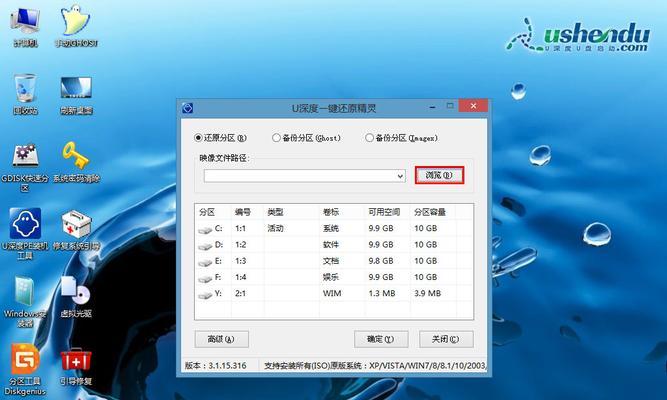
在开始安装系统之前,我们需要准备一些必要的工具和文件。具体准备工作包括:一台可用的计算机、一个容量不小于8GB的U盘、Win10官网上的系统镜像文件等。
2.下载系统镜像文件
打开Win10官网,找到对应的系统版本,点击下载系统镜像文件。根据计算机硬件配置选择合适的版本,并确保下载的文件与计算机架构相符。
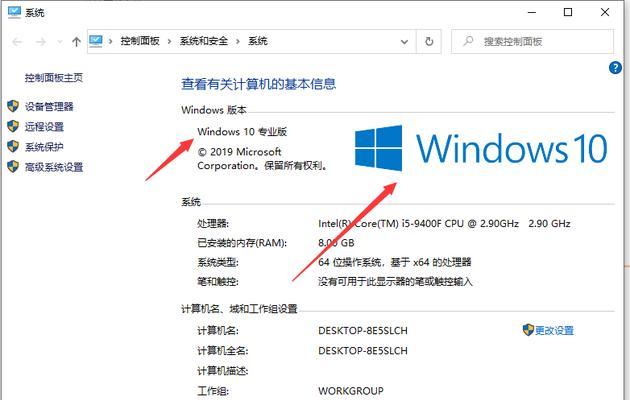
3.格式化U盘
使用工具将U盘进行格式化,并确保其文件系统为FAT32。格式化过程将清空U盘内所有数据,请提前备份重要文件。
4.创建可引导U盘
使用Win10官网提供的Windows10安装媒体创建工具,将系统镜像文件写入U盘并设置为可引导。该工具将自动进行分区、格式化和写入系统文件等操作。
5.设置计算机启动顺序
在计算机启动时,按下相应的快捷键(通常为F2、F10、Del等),进入BIOS设置界面。在启动选项中将U盘设置为第一启动设备,并保存设置。
6.重启计算机
保存BIOS设置后,重启计算机。系统将自动从U盘启动,并进入Windows10的安装界面。
7.选择语言和区域设置
在安装界面中选择合适的语言和区域设置,并点击下一步进行下一步操作。
8.接受许可协议
仔细阅读许可协议,并勾选“我接受许可条款”选项。然后点击下一步。
9.系统安装类型
在安装界面中选择“自定义:仅安装Windows”,然后点击下一步。
10.硬盘分区
根据个人需求,在磁盘分区界面中进行相关操作,包括新建分区、删除分区、调整分区大小等。
11.安装系统
在选择好分区后,点击“下一步”按钮,系统开始进行安装过程。稍等片刻,系统将自动重启。
12.设置个人信息
在重启后,系统将要求设置个人信息,包括计算机名、密码等。根据提示进行设置。
13.完成安装
完成上述设置后,系统将继续自动安装,并在安装完成后重新启动。
14.激活系统
安装完成后,系统可能需要激活。根据系统提示,输入正确的激活密钥或选择其他激活方式。
15.安装驱动和软件
安装完成后,系统可能需要安装相应的驱动和软件。根据计算机硬件配置,选择合适的驱动程序和软件进行安装。
通过本文提供的详细步骤和图文指导,读者可以轻松地利用U盘在Win10官网上下载并安装Windows10操作系统。无论是新购买电脑还是进行系统更换,U盘装系统都是一种方便快捷的选择。希望本文对读者有所帮助,祝愿大家顺利完成系统安装。
转载请注明来自装机之友,本文标题:《U盘装系统教程(详细步骤、图文指导,助你轻松装系统!)》
标签:盘装系统
- 最近发表
-
- GalaxyNote3Neo(强大功能与出色性能,满足你的各种需求)
- 方太1501热水器如何满足您的家庭热水需求(高效节能,安全可靠的家用热水器选择)
- 探索大神F1Plus的卓越性能与先进功能(领先一步的智能手机体验,大神F1Plus惊艳登场)
- 联想310s15性能评测(一款高性能的笔记本电脑值得拥有)
- 金立s10c(一款实用高性价比的手机选择)
- 酷派Y82-520(全面评析酷派Y82-520手机的配置、功能和用户体验)
- 九五智驾盒子(通过人工智能技术和数据分析,让驾驶更智能、更安全、更舒适)
- 华硕E402(一款令人惊艳的优秀选择)
- 一十3手机综合评测(功能强大,性能卓越,性价比高的一十3手机评测)
- 格力空调柜机i畅怎么样?是您最佳的空调选择吗?(格力i畅表现如何?性能、省电、使用体验一网打尽!)

